Kuinka asettaa Reddit-taustakuvat taustaksi PC:llä ja Androidilla automaattisesti

Reddit-taustakuvien asettaminen taustaksi ei vaikuta verkkosivuston hyödyllisyyteen, mutta auttaa sinua surffailukokemuksessasi.
Microsoft Wordia pidetään tällä hetkellä maailman parhaana tekstinkäsittelyohjelmana. Sen tärkein etu on, että se on helppokäyttöinen ja käytettävissä useimmissa tietokoneissa ja muissa laitteissa. Useimmat Windows-käyttäjät käyttävät sitä ja voivat tallentaa asiakirjansa laitteilleen tai USB:lle, mikä tekee asiakirjoista kannettavia ja käteviä käyttää missä ja milloin tahansa.
Toinen MS Wordin merkittävä etu on, että sen avulla käyttäjät voivat luoda useita asiakirjoja käyttämällä laajaa valikoimaa käyttäjälle räätälöityjä muotoja. Yksinkertaisten ammattiasiakirjojen lisäksi voit luoda kortteja, erilaisia esitteitä, esteettisesti näyttäviä uutiskirjeitä ja paljon muuta.
On monia tapauksia, joissa haluat käyttää kuvaa asiakirjassa ja sinun on muutettava sen kokoa. Jos alkuperäinen kuva on liian suuri tai liian pieni, se on säädettävä näyttämään oikealta asiakirjassa. Sen kokoa on ehkä muutettava, jotta tiedostokoko olisi sopiva lähetystä varten. Kuvan koon muuttaminen Wordissa on helppoa, mutta se saattaa vaatia hieman harjoittelua, varsinkin jos et ole Word-velho, jolla on paljon kokemusta ohjelman käytöstä.
MS Wordin avulla voit muuttaa kuvan kokoa, mutta voit myös muuttaa kuvan osana mahdollisesti olevien ruutujen kokoa. Rajausvaihtoehdon avulla voit poistaa kuvasta ei-toivotun osan. Kuvan skaalaaminen MS Wordissa on hyvin yksinkertainen ja helppo.
Se sisältää muutaman vaiheen:
1. Valitse kuva napsauttamalla sitä.
2. Kun olet valinnut kuvan, näet koonmuutoskahvat kuvan kaikissa neljässä kulmassa. Napsauta hiirellä yhtä niistä ja muuta sen kokoa vetämällä sitä.
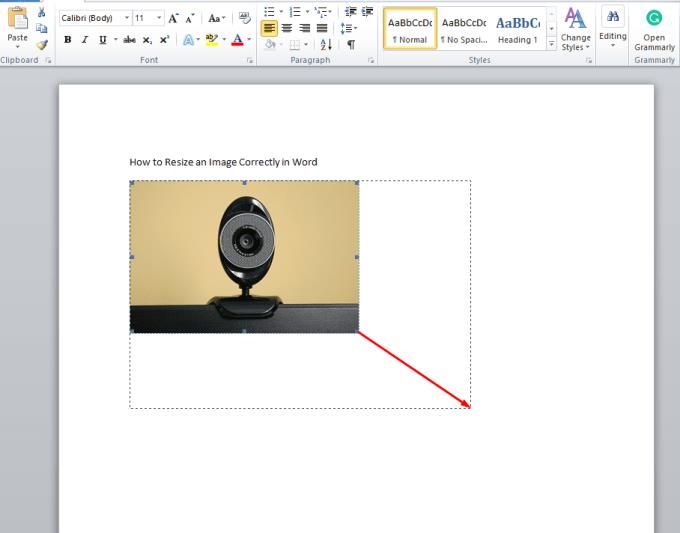
3. Jotta kuvan muoto pysyisi oikeassa suhteessa, vaihtonäppäintä tulee painaa vetäessäsi.
4. Jos haluat pitää kuvan keskellä, paina Control-näppäintä vetäessäsi.
5. Jos haluat molemmat edellä mainitut asiat, eli haluat pitää kuvan myös oikeassa suhteessa, paina sekä Shift- että Control-näppäintä samalla kun vedät koonmuutoskahvaa.
Tämä ei ole ainoa vaihtoehtosi kuvan koon muuttamiseen. Toinen vaihtoehto on:
1. Valitse kuva napsauttamalla sitä.
2. Siirry Picture Tool -välilehteen muuttaaksesi kuvan korkeutta. Aseta tarkka korkeus, jonka haluat suurentaa tai pienentää kokoa. Aseta tarvitsemasi leveys samassa välilehdessä.
3. Kun olet tehnyt kaikki asetukset, napsauta OK.
Siinä kaikki, kuvasi kokoa muutetaan. Tallenna asiakirja ja jatka työskentelyä tai poistu ja sulje asiakirja. Sinulla on juuri sen kokoinen kuva, jonka tarvitset asiakirjan lähettämiseen sähköpostitse tai verkkojulkaisuun. Jos tulostat asiakirjaa, sinun on ehkä leikittävä asetuksilla, jotta saat sen juuri sellaisena kuin haluat. Noudata vain jokaista vaihetta eri asetuksilla, kunnes saat juuri tarvitsemasi.
MS Word on luultavasti yleisin kirjoitusohjelma maailmassa, ja miljoonat ihmiset käyttävät sitä päivittäin. Se on helppokäyttöinen ja natiivisti yhteensopiva kaikkien muiden MS Office -ohjelmien kanssa.
Words ei kuitenkaan ole vailla haittoja, ja joidenkin laitteiden, erityisesti mobiililaitteiden, käyttäjät saattavat huomata vähemmän hyödyllisyyttä verrattuna niihin, joilla on täydet työasemat.
Plussat
– Nopea
– Helppo
– Intuitiivinen
– Lisää tuottavuutta
Haittoja
– Vaatii täyden näppäimistön
– Hieman iso
– Kehittyneet muotoiluominaisuudet toimivat parhaiten hiirellä
Voit ostaa koko Amazon-paketin, joka sisältää Wordin, Excelin, PowerPointin ja muita. Saat avaimen postitse ja voit valtuuttaa Internetistä lataamasi Officen.
Reddit-taustakuvien asettaminen taustaksi ei vaikuta verkkosivuston hyödyllisyyteen, mutta auttaa sinua surffailukokemuksessasi.
Microsoft on ilmoittanut, että tammikuu 2020 merkitsee Windows 7:n käyttöiän loppua, mikä tarkoittaa, että tuotteen virallinen tuki ei enää toimi.
On tunnettu tosiasia, että useimmissa Facebookin omistamissa sovelluksissa on nyt "Tarinat"-ominaisuus. Se on läsnä myös WhatsAppissa muodossa "WhatsApp Status". Valitettavasti useimmat käyttäjät joutuvat ottamaan kuvakaappauksen.
Tutkimme Office 365:n tai Office 2019:n ominaisuuksia ja päätämme, onko se oikea ostos.
Windows 10:n avulla voit käyttää tarvitsemiasi ohjelmia tai sovelluksia välittömästi kiinnittämällä ne tehtäväpalkkiin.
Windows 10 on uusin lisäys Windows-perheeseen, ja se oli Microsoftin tavoite suunniteltaessa päivitettyä käyttöjärjestelmää tehdäkseen siitä turvallisemman ja turvallisemman.
Windows 10 sisältää monia uusia ominaisuuksia, mutta niistä kaikista Cortana on yksi parhaista. Voit jopa käyttää sitä tietokoneen sammuttamiseen.
Jos olet teknisesti perehtynyt, voit käyttää näitä ohjeita asentaaksesi One UI Beta -version Galaxy Note 9-, S9- ja S9 Plus -puhelimiin.
Animojis oli yksi puhutuimmista iPhonen ominaisuuksista, kun Animojis lanseerattiin, mutta ne on toistaiseksi rajoitettu vain iPhone X: ään. Android-laitteellasi on kuitenkin tapa saada jotain vertailukelpoista.
Tehtävien suorittaminen keskeytyksettä on aina tyydyttävää. Jatkuvat häiriötekijät voivat olla turhauttavia ja ärsyttäviä. Sama pätee ruudulla työskentelyyn. Toistuvia mainoksia ponnahtaa esiin
Varsinkin työpaikkatilanteissa kannattaa tietää tärkeät pikakuvakkeet Microsoft Outlookissa, jotta työsi helpottuu ja tehtävien ratkaiseminen olisi nopeampaa.
Pelaajien maailmassa Windowsia pidetään yhtenä parhaista käyttöympäristöistä. Windows 10 saa useita päivityksiä vuosittain, mikä parantaa PC-pelaamista erityisellä ohjelmistooptimoinnilla.
Yleisesti ymmärretään, että yksi tärkeimmistä eroista iPhonen ja Androidin välillä on se, että Android-puhelimet eivät voi käyttää iMessagea. Syy, miksi ihmiset olettavat iMessagea, ei ole vaihtoehto
Useilla Android-käyttäjillä voi olla oma tila omilla sovelluksilla ja tiedoilla laitteissaan. Näin asetat kaiken.
Windows 10 on Microsoftin käyttöjärjestelmä, joka julkaistiin vuonna 2015. Se on yksi Microsoftin yleisimmistä käyttöjärjestelmistä. Windows 10 -käyttäjät saavat ajoittain ohjelmistopäivityksiä. Nämä päivitykset yrittävät parantaa Windows 10:n toimintakykyä, mutta tulevaisuus ei ole kokonaisuudessaan selvä, eivätkä edes Microsoftin tuotteiden tuntevat ole aivan varmoja siitä, mitä käyttöjärjestelmä odottaa.
Lyhenne NFC tulee sanoista Near Field Communication. Kuten nimestä voi päätellä, se mahdollistaa viestinnän lähietäisyydellä olevien yhteensopivien laitteiden välillä.
Jos olet Windows-käyttäjä, saatat kohdata mustan nuolen. Näet mustan nuolen kaikissa Windows-versioissa Laitehallinnassa. Mitä he tarkoittavat?
Android Pie, joka tunnetaan myös nimellä Android 9 Pie, on Android-käyttöjärjestelmän uusin versio. Se julkaistiin ensimmäisen kerran vuonna 2018, ja päivitys on saatavilla lähes kaikkiin uusiin Android-puhelimiin.
Android-puhelimet käyttävät yhtä parhaista ja vakaimmista käyttöjärjestelmistä, mutta joskus tämä käyttöjärjestelmä voi aiheuttaa ongelmia. Jos sinusta tuntuu, että jotain on vialla, yritä käynnistää laite uudelleen vikasietotilassa nähdäksesi, korjaako se ongelman.
Tutkimme tämän tuotearvioinnin avulla, kannattaako Microsoft Office 2019 -päivitys sen arvoista.
On monia syitä, miksi kannettava tietokoneesi ei voi muodostaa yhteyttä WiFi-verkkoon, ja siksi on monia tapoja korjata virhe. Jos kannettava tietokoneesi ei voi muodostaa yhteyttä WiFi-verkkoon, voit kokeilla seuraavia tapoja korjata ongelma.
Kun käyttäjät ovat luoneet USB-käynnistyksen Windowsin asentamista varten, heidän tulisi tarkistaa USB-käynnistyksen suorituskyky nähdäkseen, onnistuiko sen luominen.
Useat ilmaiset työkalut voivat ennustaa levyn vikoja ennen niiden tapahtumista, jolloin sinulla on aikaa varmuuskopioida tietosi ja vaihtaa levy ajoissa.
Oikeilla työkaluilla voit skannata järjestelmäsi ja poistaa vakoiluohjelmat, mainosohjelmat ja muut haittaohjelmat, jotka saattavat väijyä järjestelmässäsi.
Kun tietokone, mobiililaite tai tulostin yrittää muodostaa yhteyden Microsoft Windows -tietokoneeseen verkon kautta, esimerkiksi virheilmoitus verkkopolkua ei löytynyt — Virhe 0x80070035 saattaa tulla näkyviin.
Sininen kuolemanruutu (BSOD) on yleinen eikä uusi Windows-virhe, joka ilmenee, kun tietokoneessa on jokin vakava järjestelmävirhe.
Sen sijaan, että suorittaisimme manuaalisia ja suoria käyttötoimintoja Windowsissa, voimme korvata ne käytettävissä olevilla CMD-komennoilla nopeamman käytön saavuttamiseksi.
Käytettyään lukemattomia tunteja yliopiston kannettavaa tietokonetta ja pöytäkoneen kaiuttimia monet huomaavat, että muutamalla nerokkaalla päivityksellä ahtaat asuntolatilat voivat muuttaa täydelliseksi striimauskeskukseksi ilman, että pankkitili tyhjenee.
Internet Explorer poistetaan Windows 11:stä. Tässä artikkelissa WebTech360 opastaa sinua Internet Explorerin käytössä Windows 11:ssä.
Kannettavan kosketuslevy ei ole tarkoitettu vain osoittamiseen, klikkaamiseen ja zoomaamiseen. Suorakulmainen pinta tukee myös eleitä, joiden avulla voit vaihtaa sovellusten välillä, hallita mediatoistoa, hallita tiedostoja ja jopa tarkastella ilmoituksia.




























